
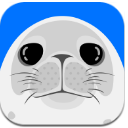

製作環境:WindowsNT4.0 3DS MAX4.0
一、製作帶有導角的三維文字
1、進入3DS MAX,選擇File中的Reset重新設置係統;
2、選擇右側控製麵板中的 Create--Shapes--Text項在Text項的文字輸入框內輸入“波浪特效”四個字其它設置如圖1所示;

3、進入Modify項,在Modifer List欄中選擇bevel項,導角修改命令的參數如圖2所示;注:將Segments(片段)數設為5,這將大大增加文字的複雜度,但可以在彎曲時產生圓滑的效果,如果你的機器不夠快,可以適當減少它的值。勾選Smooth across levels(光滑交叉麵),這將對倒角進行光滑處理,產生閃亮的倒角邊。

4、選擇Create--Cameras--Target設置精確目的攝像機Cameras01選擇Cameras01,按工具欄的Select and Move鈕,精確設置Cameras01的坐標為(x -211,y -409,z 57)同樣Camera01.Target的坐標為(x -17,y -30,z 9)。設置完畢後Camera01的視圖效果如圖3所示。

5、文字做好後,下麵就要給它賦於村質了,在工具欄中打開村質編輯器Material Editor,把第一個材質球指定給文字,在這裏我們可以使用3DS MAX材質庫中已有的材質對文字進行設置。按一下材質球下麵的第一個鈕Get Material在Material/Map Browser對話欄先選擇Browse From中的MTL項,再選擇File項選Open。打開Open Material Library對話框,選擇Metal.mat(金屬材質庫),打開後你可以發現這裏麵有很多編輯好的材質,選一個你認為好看的就可以了。
如果你對3DS MAX提供的材質不滿意,那麼也可以自已對文字的材質進行編輯,這裏就不在複述了。設置完畢的文字效果如圖4所示。

二、建立一個波浪空間扭曲物體
1、點取Create--Space Warps--Geometric/Deformable--Wave(建立--空間扭曲--幾何體--變形--波浪)命令,在Front(前視圖)文字中央處拉一個矩形框,釋放鼠標後再次點擊以建立一個波浪空間扭曲物體;將它的兩相Amplitude(振幅)值均為-10;Wave length(波長)值設為110,如圖5所示。
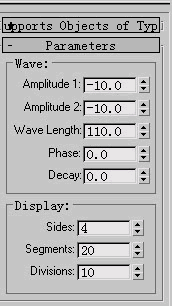
2、點取工具欄杆的Select and Rotate項,鎖定z軸向,在Front(前)視圖中將波浪空間扭曲物體逆時針旋轉90度角,如圖6所示。
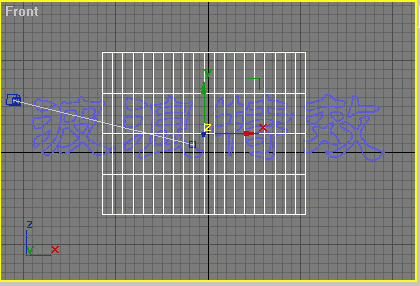
3、選取空間扭曲物體,點取Modify鈕進入變動命令麵板。打開Animate動畫記錄鈕,撥動時間滑塊至100幀,將Phase(相位值)設為3.5,關閉Animate動畫記錄鈕,現在波浪的波動動畫已製作完畢,你可以撥動時間滑塊觀察效果,如圖7所示。

三、設定綁定空間工具
1、點取工具欄的綁定空間工具Bind to Space Warp,選取文字將它牽引到波浪空間扭曲物體上,使之與波浪綁定,結果文字物體發生了波浪變形,如圖8所示。

2、設置完畢後,你就可以對Camera01視圖進行渲染,圖9就是渲染後第90幀的效果,如果你覺得背景不怎麼好看,也可以利用環境帖圖對文字的環境進行設置,這裏就不在多說了。

雖然這隻是實現了文字的波浪效果,但有不少的動畫片頭裏麵都少不了它的影子。如果你把它應用在片頭設計裏麵,相信會為你的作品增色不少的,快快行動吧!